Gérer les journaux du serveur
Il existe différents types de journaux de serveur :
- Journal système
- Journal d’activité
- Journaux déclenchés par les règles
Ces derniers consignent l'utilisation du système. Ils sont disponibles dans Management Client sous Journaux de serveur.
Pour en savoir plus sur les journaux utilisés pour le dépannage et l'enquête sur les erreurs du logiciel, voir Journaux de débogage (explications).
Identifier l'activité des utilisateurs, les événements, les actions et les erreurs
Utiliser les journaux pour obtenir un rapport détaillé de l'activité des utilisateurs, des événements, des actions et des erreurs dans le système.
Pour afficher les journaux dans le Management Client, rendez-vous dans le volet Navigation sur le site, puis sélectionnez Journaux des serveurs.
|
Type de journaux |
Quels éléments sont-ils enregistrés ? |
|---|---|
| Journaux système |
Informations associées au système |
| Journaux d’audit |
Activité des utilisateurs |
| Journaux déclenchés par les règles |
Les règles dans lesquelles les utilisateurs ont spécifié l’action Créer une <lentrée au journal>. Pour en savoir plus sur l'action du <log entry>, voir Actions et actions d'arrêt. |
Pour consulter les journaux dans une autre langue, voir Onglet Général (options) sous Options.
Pour exporter les journaux en tant fichiers présentant des valeurs séparées par des virgules (.csv), consultez la rubrique Exporter les journaux.
Pour modifier les paramètres des journaux, voir Onglet Journaux de serveurs (options).
Filtrer les journaux
Dans chaque fenêtre des journaux, vous pouvez appliquer des filtres pour afficher les entrées des journaux depuis, par exemple, une plage de temps spécifique, un périphérique ou un utilisateur.
Les filtres sont générés depuis les entrées de journaux actuellement visibles dans l'interface utilisateur.
-
Dans le volet Navigation sur le site, sélectionnez Journaux des serveurs. Par défaut, l’onglet Journaux système s’affiche.
Sélectionnez un autre onglet pour naviguer entre les types de journaux.
-
Dans les onglets, sélectionnez un groupe de filtres, par exemple, Catégorie, Type de source, ou Utilisateur.

Une liste de filtre apparaît. Une liste de filtres affiche 1000 filtres.
-
Sélectionnez un filtre pour l’appliquer. Sélectionnez le filtre à nouveau pour le supprimer.
Facultatif : Dans une liste de filtres, sélectionnez Afficher les filtres appliqués uniquement pour n’afficher que les filtres que vous avez appliqués.
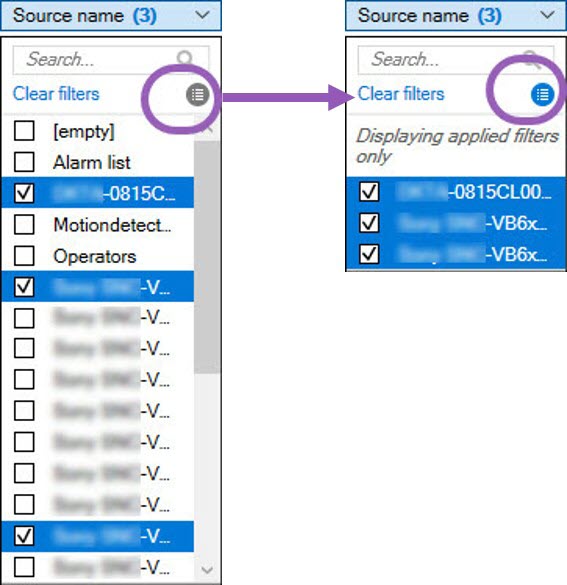
Lorsque vous exportez des journaux, le contenu de votre exportation est modifié en fonction des filtres appliqués. Pour obtenir des informations sur votre exportation, voir Exporter les journaux.
Exporter les journaux
L’exportation de journaux vous permet d’enregistrer les entrées des journaux au-delà de la durée de rétention des journaux par exemple. Vous pouvez exporter les journaux sous forme de fichiers présentant des valeurs séparées par des virgules (.csv).
Pour exporter un journal :
-
Sélectionnez Exporter dans le coin supérieur droit. La fenêtre Exporter s’ouvre.
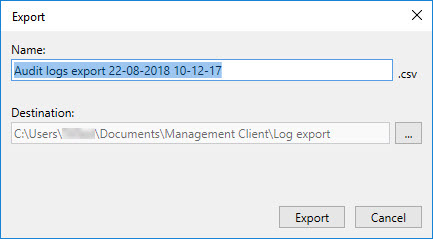
-
Dans la fenêtre Exporter, dans le champ Nom, indiquez un nom pour le fichier journal.
-
Par défaut, les fichiers de journaux exportés sont sauvegardés dans votre dossier Exportation de journaux. Pour spécifier un emplacement différent, sélectionnez
 à droite du champ Destination.
à droite du champ Destination. -
Sélectionnez Exporter pour exporter le journal.
Le contenu de votre exportation est modifié en fonction des filtres appliqués. Pour obtenir des informations sur votre exportation, voir Filtrer les journaux.
Rechercher des journaux
Pour chercher un journal, utilisez la fonctionnalité Critères de recherche située dans la partie supérieur du panneau des journaux :
- Précisez vos critères de recherche depuis les listes.
- Cliquez sur Actualiser pour que la page des journaux reflètent vos critères de recherche. Pour effacer vos critères de recherche et retourner à la vue du contenu global des journaux, cliquez sur Effacer.
Vous pouvez effectuer un double-clic sur une ligne pour afficher tous les détails dans une fenêtre Détails des journaux. De cette façon, vous pouvez également lire les entrées de journaux qui contiennent plus de texte que ne peut afficher une seule ligne.
Changer la langue du journal
- Dans la partie inférieure du panneau des journaux, dans la liste Afficher le journal en, sélectionnez la langue désirée.

- Le journal s'affiche dans la langue sélectionnée. La prochaine fois que vous ouvrirez le journal, la langue par défaut sera rétablie.
Autoriser les composants de la version 2018 R2 et des versions antérieures à écrire dans les journaux
La version 2018 R3 du serveur de journaux intègre l’authentification pour renforcer la sécurité. Cette option empêche les composants de la version 2018 R2 et des versions antérieures à écrire des journaux dans le serveur de journaux.
Composants affectés :
- XProtect Smart Client
- Module d’extension XProtect LPR
- LPR Server
- Modules d’extension du contrôle d’accès
- Serveur d'événements
- Module d’extension de l’alarme
Si vous utilisez la version 2018 R2 ou une version antérieure des composants énumérés ci-dessus, vous devez déterminer si vous autorisez le composant à écrire sur les journaux dans le nouveau serveur de journaux :
-
Sélectionnez Outils > Options.
-
Dans la boîte de dialogue Options, au bas de l’onglet Journaux des serveurs, trouvez la case Autoriser la version 2018 R2 et les composants antérieurs à écrire dans les journaux.
- Cochez la case Autoriser la version 2018 R2 et les composants antérieurs à écrire dans les journaux
- Décochez la case si vous ne souhaitez pas autoriser la version 2018 R2 et les composants antérieurs à écrire dans les journaux

